MT5用「OANDA Trade Terminal」の使い方
MT5用のOANDA Trade Terminalは注文の発注、保有中のポジション、未約定の指値・逆指値の管理を効率よく行うことができるツールです。

OANDA TradeTerminalでできること
OANDA TradeTerminalでは、主に次の4つのことを行うことができます。
①保有ポジション、注文中の注文の管理
OANDA TradeTerminalでは保有中のポジションに対する一括決済や割合を指定した部分決済等を行うことができます。また、注文中の注文の取消や変更を行うことができるほか、注文をグループ化して管理するOCAを設定することもできます。
②ウォッチリストによるレート、保有ポジションの損益のチェック、注文の発注
ウォッチリストを用いてレートやその日の高値・安値をチェックすることができるほか、保有中のポジションの数量、未実現損益をチェックすることができます。また、レートをクリックすると、注文パネルが表示され、注文を発注することもできます。
③OANDA Mini Terminalを使った注文の発注
OANDA Trade Terminalでは、MiniTerminalのワンクリックパネルが表示され、Mini Terminal同様に決済注文付きのワンクリック注文等を出したりすることができます。
注文の発注方法についてはMT5用の「OANDA Mini Terminal」の使い方のページもご覧ください。
④口座情報に対するアラームの設定
TradeTerminalでは口座情報(残高、評価損益、必要証拠金、余剰証拠金、有効証拠金、保有ポジション数等)に対して、アラームを設定することができます。
このアラームでは、通知のほか、決済取引を行うこともできます。
OANDA Trade Terminalの使い方
OANDA Trade Terminalの起動
OANDA Trade Terminalは表示してしまうと、チャートを一つ占有してしまい、元に戻すことができないため、起動する前にTradeTerminal用の新規チャートを1つ用意することをお勧めします。
そのチャートを選択した状態でMT5のナビゲータ内の「OANDA Trade Terminal」をダブルクリック、または、チャート上にドラッグ&ドロップします。
最初に表示される設定画面で、「DLLの使用を許可する」にチェックが入っていることを確認し、「OK」をクリックします。
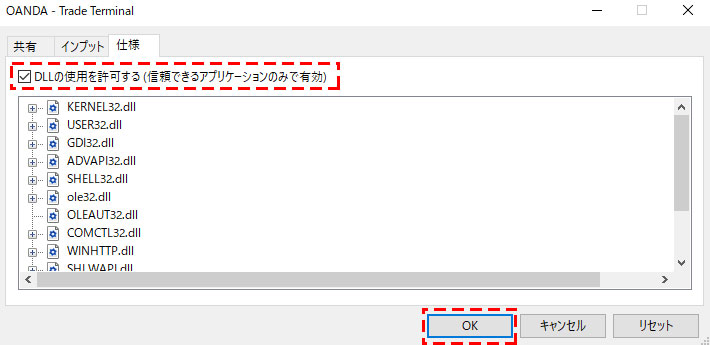
OANDA Trade Terminalの全体像
Trade Terminalを起動すると、次のような画面が表示されます。
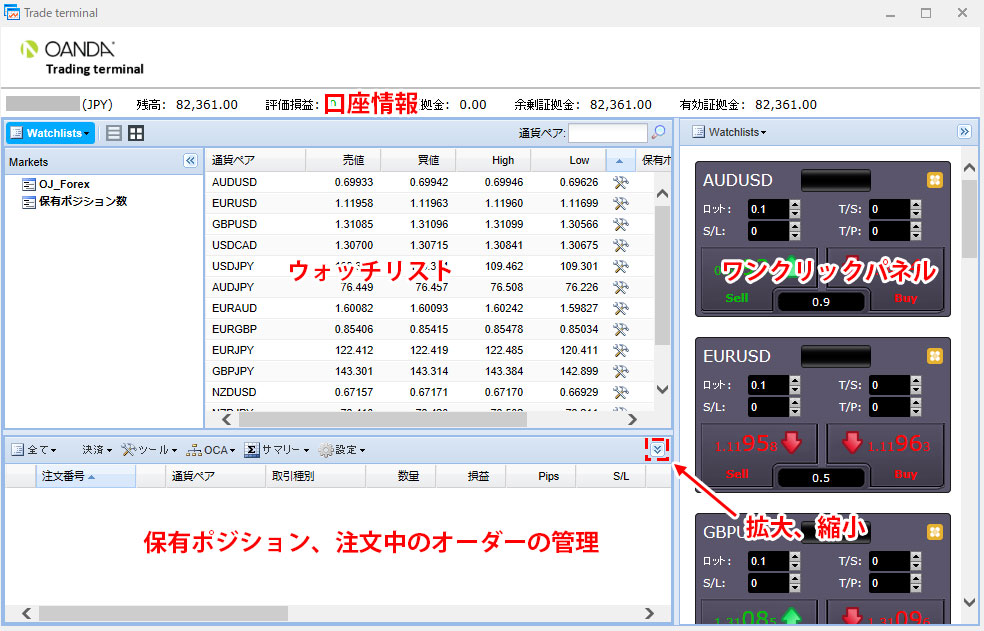
TradeTerminalの画面は、上部の「口座情報を表示する部分」、中央の「ウォッチリスト」、右側の「ワンクリックパネル」、下部の「保有ポジション、注文中のオーダーの管理」の4つに分けることができます。
また、ワンクリックパネルや保有中のポジションを表示する部分等は2重の矢印の部分をクリックすると、拡大・縮小を行うことができるため、必要ない場合は最小化しておくことができます。
①保有ポジション、注文中の注文の管理
MT5用のOANDA Trade Terminalでは、次の画像のように、下部に保有中のポジション、注文中の注文が表示され、これらの管理を行うことができます。
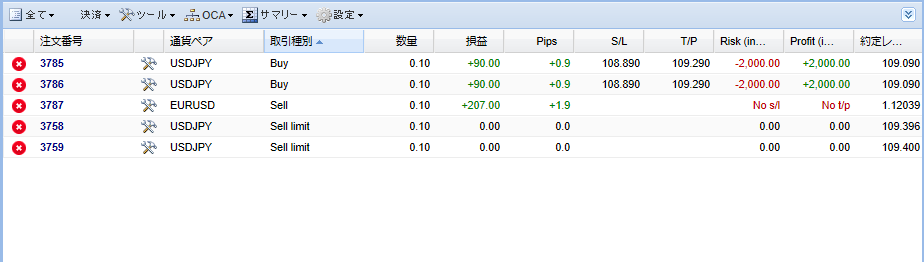
表示するデータの設定
・表示する項目の設定
このエリアで表示することができる項目は多数ありますが、表示する項目を指定することもできます。必要な情報のみに整理することで、見やすくカスタマイズすることができます。
左上の何もない部分をクリックし、表示項目を選択すると、チェックボックスで表示する項目を指定することができます。
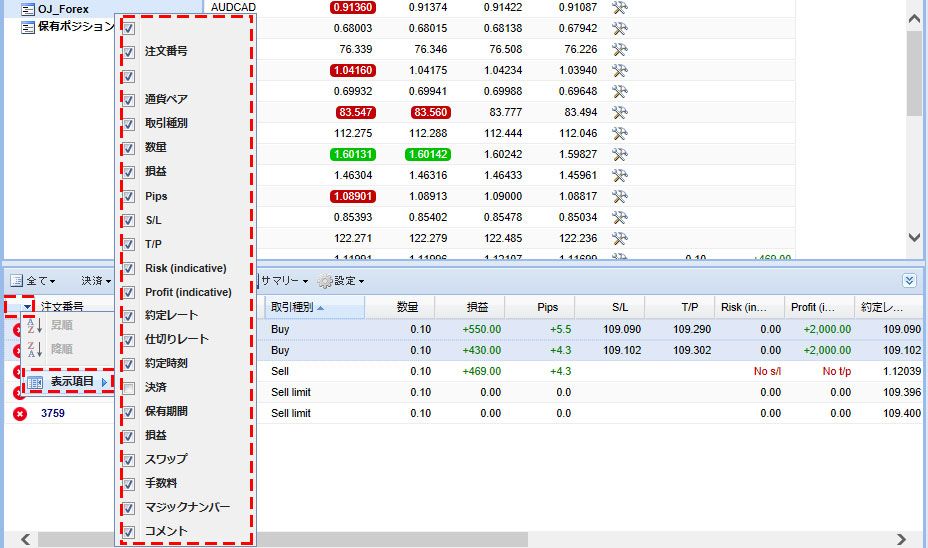
・表示するデータの選択
デフォルトでは、保有中のポジション、注文中のオーダーが混ざった状態で表示されます。保有中のポジション、注文中のオーダーの双方を表示したい場合は左上のメニューの「全て」を選択し、いずれか一方のみを表示したい場合は、「保有ポジション数」または「注文件数」を選択し、切り替えることができます。
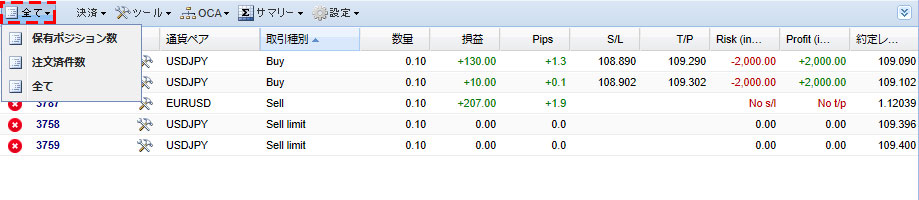
ポジションの決済、注文の取消
メニューの「決済」では、保有中のポジションの決済、注文中の注文の取消を行うことができます。
全てのポジションの決済、注文の削除(取消)を行うことができるほか、ポジションの決済のみ、注文のみの削除、損益がプラス・マイナスのポジションのみの決済なども行うこともできます。

ポジションの決済・変更、注文の取消・変更
メニューの「ツール」でも保有中のポジションの決済・変更、注文中の注文の取消・変更を行うことができます。
ツールからの決済・取消・変更の方法は、全てのポジション・注文を対象とするか、選択したポジションを対象として行う方法があります。
全てのポジション、注文を対象とする決済、取消・変更は、そのMT5の口座で取引を行っている取引のすべてが対象となります。
ポジション、注文の選択は、選択したいものをクリックし、水色の表示になる状態をいいます。
複数を選択する場合は「Ctl」を押しながらクリックします。また、連続する行の場合は「Shift」を押しながらクリックすると、複数を選択することができます。
【ポジション・注文が選択された状態】
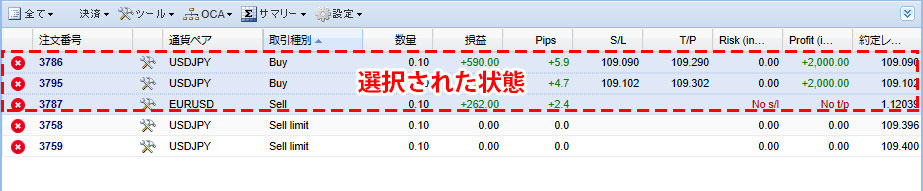
そして「ツール」から、「全て」または、「選択されたポジションおよび注文」を選択し、次のサブメニューの中から、何を行うかを選択します。
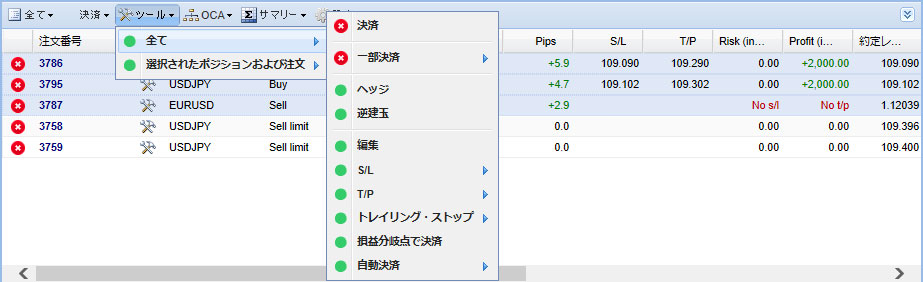
「決済」
保有中のポジションを全て決済します。注文中の注文は全て取消を行います。
「一部決済」
保有中のポジションの一部(%で指定)を決済します。注文中の注文は全て取消を行います。
※複数のポジションを保有している場合は、チケットごとに割合が計算されます。また、FXの場合、算出された数量が10,000通貨未満となる場合は10,000通貨に切り上げられます。10,000を超えるものは1000単位で決済が行われます。1000未満の端数は切り捨てられます。
このため、同じ合計量のポジションを保有している場合でも、ポジションが分かれていると、決済される数量に次のような差が出てくることもあるので、ご注意ください。
(例)15,000通貨のドル円のポジションを2つ所有していた場合に33%を一部決済しようとした場合
ポジションA
15,000×33%=4950
決済される金額は切り上げられ、10,000通貨
ポジションB
15,000×33%=4950
決済される金額は切り上げられ、10,000通貨
残りのドル円のポジションは5000通貨づつで、合計10,000通貨
(例)30,000通貨のドル円のポジションを1つ所有していた場合に33%を一部決済しようとした場合
30,000×33%=9900
決済される金額は切り上げられ、10,000通貨
残りのドル円のポジションは20,000通貨
「ヘッジ」
「ヘッジ」を選択すると、両建てのポジションを保有する成行注文を発注します。
「逆建玉」
「逆建玉」を選択すると、ドテン売買を行います。
「編集」
「編集」はここでは使えません。
「S/L」、「T/P」
「S/L」では損切り注文、「T/P」では利益確定注文を設定します。
「損益分岐点」、「固定価格」、「Pips数(現在の価格からのPips数)」で指定することができます。
「トレイリング・ストップ」
トレイリングストップも現在の水準からのPips数で指定します。
トレイリングストップが稼働し続けるためには、MT5、Tradeterminalがいずれも正常に動作している必要があります。
いずれかの動作が止まったり、通信が途絶えてしまった場合は、最後に更新した時点の水準における通常の逆指値となります。
「損益分岐点で決済」
「損益分岐点で決済」を選択すると、損失が出ている場合は保有した価格水準に指値、利益が出ている場合は、保有した価格水準に逆指値が入り、プラスマイナスゼロの水準で決済できる注文を出すことができます。
「自動決済」
自動決済は指定した条件が成就した場合に、保有しているポジションの決済を行うことを設定することができる機能です。
条件や決済の内容は柔軟に設定することができるので、取引戦略に併せて使い分けることができます。
自動決済の設定方法
自動決済を選択すると、設定画面が表示されます。
最初に決済を行う条件を設定します。
条件を評価損益(金額、Pips)、保有期間、合計損益(金額、Pips)等を選択し、右の入力値、中央の「入力値以下、以上」で指定します。
その条件が達成された場合に決済する数量、その他行うアクションをチェックボックスと数値で指定していきます。
また、条件を追加をクリックすると、条件を追加できます。
これにより、最初の条件を満たした場合に50%を決済し、損切りの水準を移動し、2つ目の条件を満たした場合に残りを決済というような決済方法を指定できるようになります。

「ルールを適用」をクリックすると、選択したポジションにルールが設定されるほか、「テンプレートの保存」を選択すると、同じルールを使い回せるようになります。
OCAグループの設定
OCAグループとは、数種類の注文を一つのグループとし、グループの中の一つの注文が約定したら、その他の注文をキャンセルするという機能です。
設定方法は、メニューの「OCA」から、「OCAグループ作成」を選択します。

表示される設定画面では、OCAグループの名前を設定し、グループに入れたい注文をチェックで選択し、「OCAグループ作成」をクリックすると、OCAグループが作成されます。

作成したOCAグループを削除したい場合は、メニューの「OCA」から「OCAグループ削除」を選択すると、小さなウィンドウが表示され、作成したOCAグループが表示されるので、削除したいOCAグループの「×」をクリックすると削除されます。
サマリー表示
メニューの「サマリー」では各項目ごとにサマリーされたデータを表示することができます。

サマリーできる項目は、「通貨ペア」、「ロング/ショート」、「通貨ペア+ロング/ショート」、マジックナンバー等の項目が容易されており、必要に応じて選択することができます。
【通貨ペアでサマリーした例】

②ウォッチリストによるレート、保有ポジションの損益のチェック、注文の発注
ウォッチリストでは、各銘柄の価格、高値・安値、保有ポジション、評価損益などをチェックすることができます。
表示する銘柄は左側の「OJ_Forex」を選択すると、OANDAで取引できる全ての銘柄が表示され、保有ポジションを選択すると、保有しているポジションの銘柄が表示されます。
このほか、ウォッチリストを作成し、それを表示することもできます。
ウォッチリストの作成方法
新たにウォッチリストを作成する場合はチャートの左上の「Watchlists」をクリックし、「Manage watchlist」を選択します。

設定画面が表示されるので、「New」をクリックします。

小さなウィンドウが表示されるので、新しいウォッチリストの名前を入力し、「Enter」キーを押します。

作成した新たなウォッチリスト名が表示されるので、選択した状態で、「add」の部分に通貨ペア名を入力し、プルダウンから選択し、追加します。

表示したい通貨ペアを全て追加したら、「Save」を押して保存します。

保存が完了したら、Watchlistsの中に表示されます。

ウォッチリストからの注文
ウォッチリストの売値、または買値の部分をクリックすると、新規注文のパネルが表示されます。このパネルから注文を出すことができます。

新規の注文パネルからの注文の出し方は「OANDA Miniterminal」のページをご確認ください。
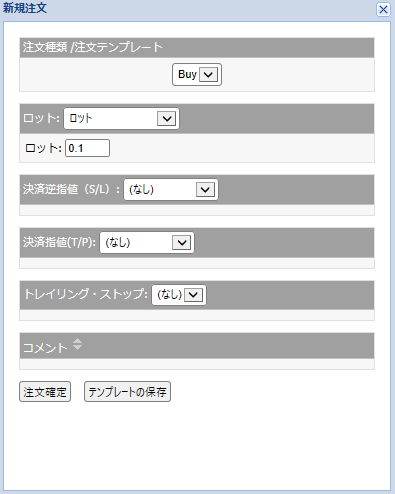
③ワンクリックパネルを使った注文の発注
Trade Terminalの右側にはワンクリックパネルが表示されます。
ワンクリックパネルから、OANDA Mini Terminalのようにワンクリックで決済注文付きの注文を発注することができます。
ワンクリックパネルの使い方は「OANDA Miniterminal」のページをご確認ください。
ワンクリックパネルはウォッチリストに含まれる通貨ペアが表示されます。よく取引を行う通貨ペアのウォッチリストを作成しておくとその通貨ペアのみを表示することができます。

④口座情報に対するアラームの設定
Trade Terminalを使うと、口座情報にアラームを設定することができます。
アラームに対するアクションは通知以外に全てのポジションを決済したり、チャートを閉じてEAの稼働を停止することもできます。
よって、口座資産が一定の水準を下回ったら、決済を行うといった設定をすることもできます。
アラームの設定方法
アラームの設定はTradeTerminalの上部の口座情報の部分をクリックすると表示される設定画面から行います。

設定画面では次の①~⑤の部分の設定を行います。
①アラームの対象となる項目を選択
「残高」、「有効証拠金」、「評価損益」、「余剰証拠金」、「必要証拠金」、「保有ポジション数」、「決済指値または逆指値注文」から選択し、②の数値と併せてアラームの条件を設定します。②アラームの条件の数値を設定
①で選択した項目の数値どのようになったらアラームを発動するかを具体的に数値を用いて指定します。
③繰り返しの設定
「繰り返しなし」または、アラーム再稼働までの時間を設定します。
④Eメールの通知
Eメールの通知を行う場合はチェックボックスにチェックを入れます。この機能を使うためには、MT5であらかじめEメールの設定を行う必要があります。
⑤決済、EAの停止
条件が成就した場合に取引を停止する場合は「全ポジションの決済/全注文の取消をします」にチェックを入れると全てのポジションの決済を行うことができます。また、「全てのチャートを閉じる」をクリックすると、稼働しているEAを停止することができます。

設定が完了し、保存をクリックすると、アラームが稼働します。
※アラームが稼働し続けるためには、MT5、TradeTerminalの双方を稼働し続ける必要があります。
MT5を学びたい方へオススメコンテンツ

OANDA証券ではMT5(メタトレーダー5)の基本的な使い方を、画像や動画を用いて詳しく解説します。OANDA証券が独自開発したオリジナルインジケーターや自動売買(EA)なども豊富に提供しています。OANDA証券の口座をお持ちであれば無料で使えるので、ぜひ口座開設をご検討ください。
本ホームページに掲載されている事項は、投資判断の参考となる情報の提供を目的としたものであり、投資の勧誘を目的としたものではありません。投資方針、投資タイミング等は、ご自身の責任において判断してください。本サービスの情報に基づいて行った取引のいかなる損失についても、当社は一切の責を負いかねますのでご了承ください。また、当社は、当該情報の正確性および完全性を保証または約束するものでなく、今後、予告なしに内容を変更または廃止する場合があります。なお、当該情報の欠落・誤謬等につきましてもその責を負いかねますのでご了承ください。




